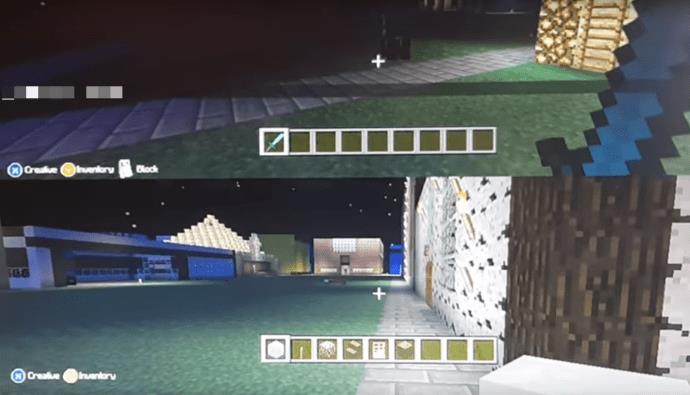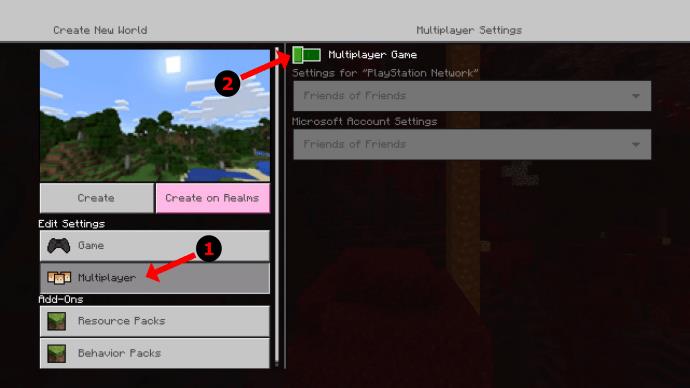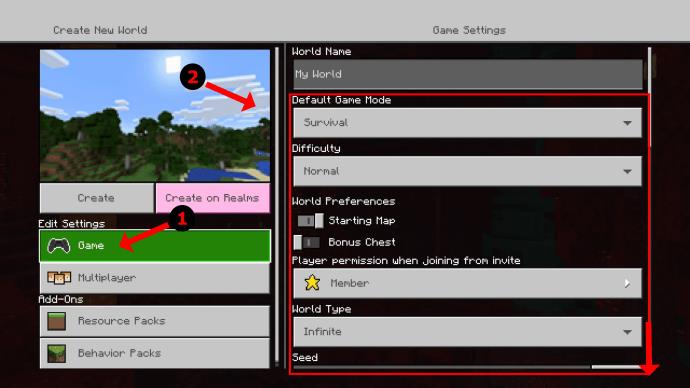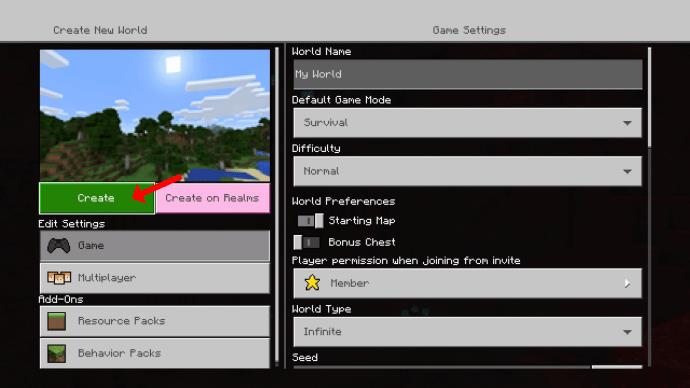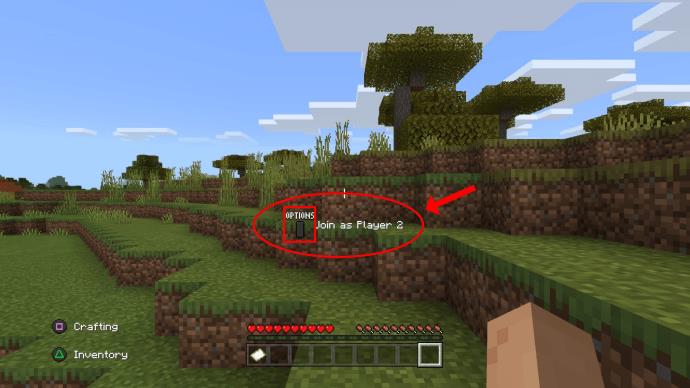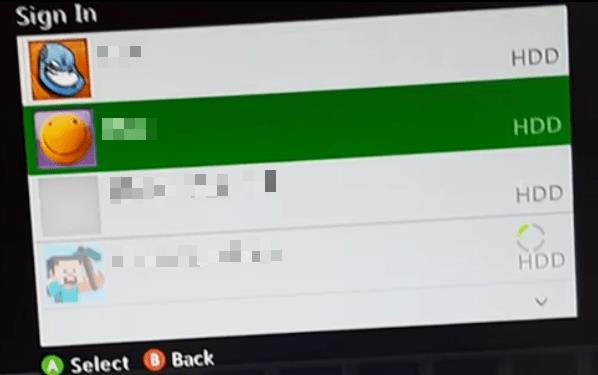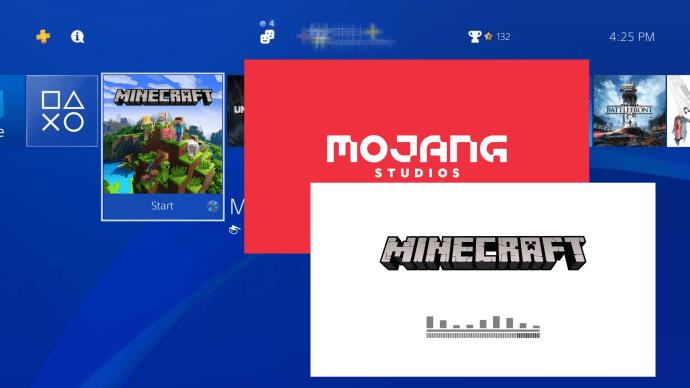Îți amintești vremurile bune când jucai jocuri de consolă cu prietenii tăi pe un ecran divizat? Acum puteți evoca acele amintiri și puteți crea unele noi fantastice folosind ecranul împărțit Minecraft. Din păcate, această opțiune este disponibilă numai pe console (Nintendo Switch, PlayStation și Xbox).

Consola sau ecranul televizorului trebuie să accepte o rezoluție de cel puțin 720p. PlayStation Vita nu acceptă split-screen deoarece este qHD (1/4 din 1080p). Nici WiiU nu acceptă split-screen, deoarece are doar rezoluție de 480p. Pentru dispozitivele eligibile, va trebui să le conectați la un ecran TV folosind un cablu component HDMI sau RGB.
Citiți mai departe pentru informații suplimentare și pași detaliați despre împărțirea ecranului în Minecraft.
Cerințe pentru Minecraft Splitscreen
După cum am menționat pe scurt, veți avea nevoie de o consolă și un ecran TV cu 720p sau mai mare. De asemenea, trebuie să setați rezoluția video a consolei pentru a se potrivi cu televizorul. Acest proces este relativ ușor de realizat. Accesați setările consolei dvs. și mergeți la opțiunile de afișare. PS3, PS4, PS5, Xbox 360, Xbox One, Xbox Series S/X și Switch setează automat rezoluția atunci când utilizați HDMI, deși ajustările manuale anterioare pot cauza o problemă care necesită reconfigurare manuală.
Puteți împărți ecranul în Minecraft local sau online. Ecranul divizat local poate găzdui până la patru jucători simultan. Dacă ai un televizor mare, jocul cu prietenii sau familia este foarte distractiv. Să începem cu sfaturi pentru ecranul divizat local, iar mai târziu, ecranul divizat online va fi explicat, de asemenea.
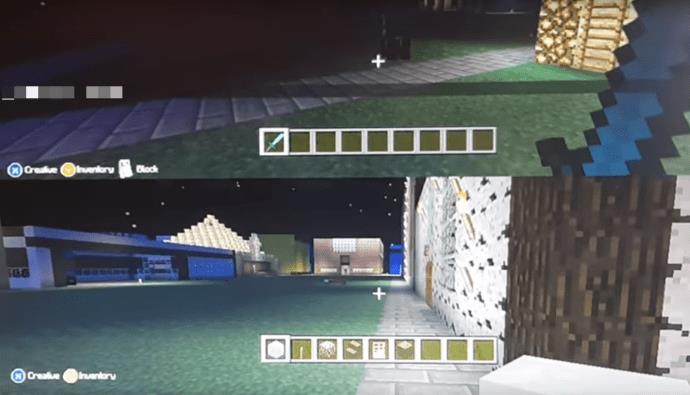
Cum să împărțiți ecranul Minecraft local
Ecranul divizat local se referă la redarea pe o singură consolă, nefiind confundat cu redarea LAN (rețea locală), unde sunt folosite mai multe dispozitive. Până la patru jucători se pot alătura pe orice dispozitiv. Instrucțiunile pentru a juca Minecraft în modul ecran divizat variază ușor pentru fiecare consolă de jocuri, dar instrucțiunile de mai jos le vor acoperi pe toate.
Iată cum să configurați un ecran divizat local în Minecraft:
- Conectați consola la televizor cu un cablu HDMI sau component, apoi lansați Minecraft .

- Selectați Creare nou dacă doriți să începeți din nou sau să încărcați o lume anterioară din lista de jocuri.

- În setările Multiplayer , glisați Multiplayer Game în poziția oprită.
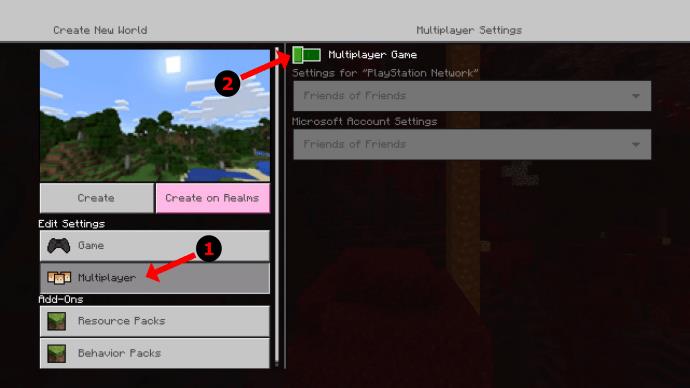
- Setați dificultatea și alte opțiuni de joc după bunul plac.
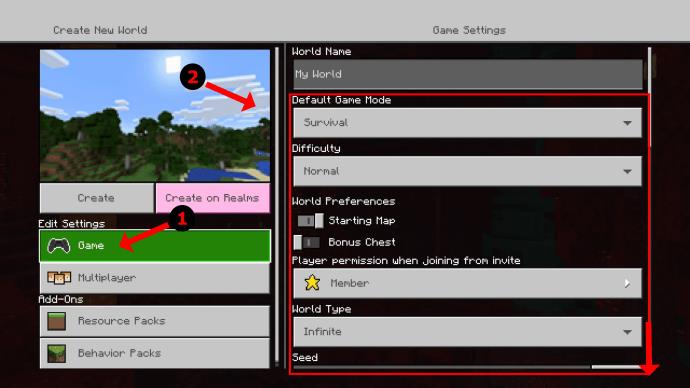
- Alegeți Creare sau Joacă pentru a lansa jocul.
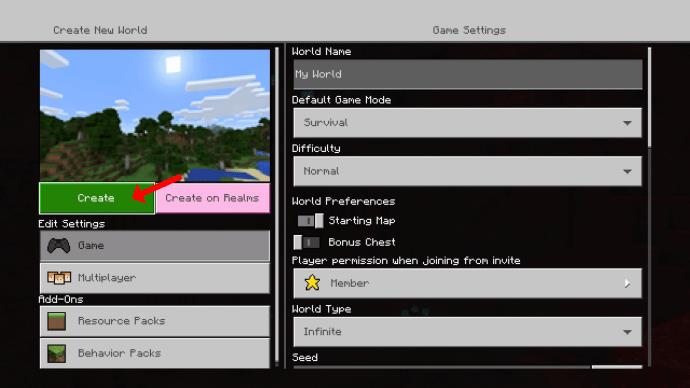
- Utilizați un controler diferit pentru a activa al doilea jucător de pe consolă, apoi selectați butoanele corecte pentru a le adăuga la Minecraft. De exemplu, PS4 folosește butonul PS pentru a activa un utilizator și butonul Opțiuni (apăsat de două ori) pentru a adăuga un al doilea jucător la Minecraft.
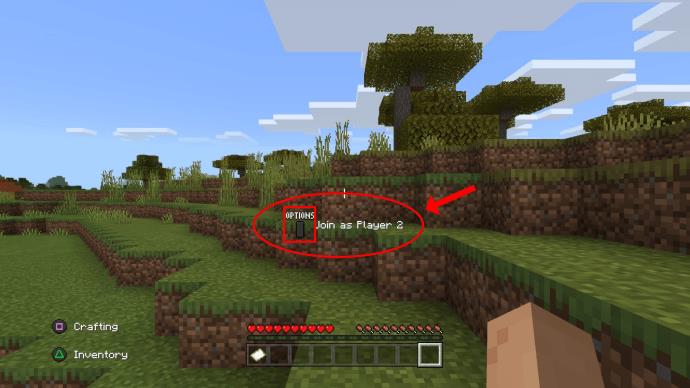
- Selectați contul pentru celălalt jucător (dacă nu ați făcut deja). XBOX 360 și PS3 folosesc Minecraft Legacy Console Edition, așa că mai întâi apăsați Start pe al doilea controler pentru a intra în joc, apoi va solicita utilizatorului să se conecteze la consolă.
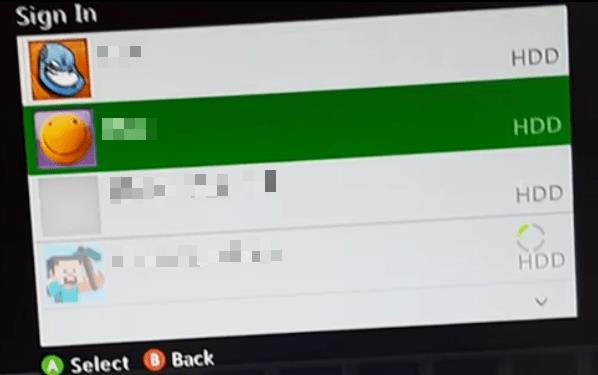
Cum să împărțiți ecranul Minecraft online
Puteți juca Minecraft pe un ecran divizat cu prietenii dvs. la nivel local, în timp ce jucați și cu alții online. Cu alte cuvinte, jocul online nu este pe un ecran divizat, dar doi sau mai mulți jucători locali primesc ecranul divizat în timp ce joacă cu cei care sunt online. Iată cum să setați ecranul divizat pentru jocul online.
- Conectați-vă la consolă cu contul Xbox Live Gold sau PlayStation Plus. Pentru XBOX 360 și XBOX One, conturile locale și jucătorii de pe XBOX Live Silver (abonamentul Live gratuit) nu se pot alătura. PS3 nu necesită PlayStation Plus, dar PS4 are nevoie.
- Pentru edițiile Minecraft Legacy, deschideți-vă pe consolă și alegeți Play Game , apoi Încărcați sau Creați . Pentru edițiile Bedrock, selectați Creare nou sau selectați un joc din lista dvs.
- Ajustați opțiunile de joc după cum doriți și lansați-vă jocul. Pe Bedrock, accesați meniul Multiplayer și asigurați-vă că Jocul Multiplayer este pornit înainte de a începe jocul.
- Alți jucători „la distanță” îți selectează invitația (obligatorie) de a te alătura jocului găzduit. Funcționalitatea cu ecran divizat funcționează numai pe consolă, cu până la 4 persoane, dar se pot juca online cu alții.
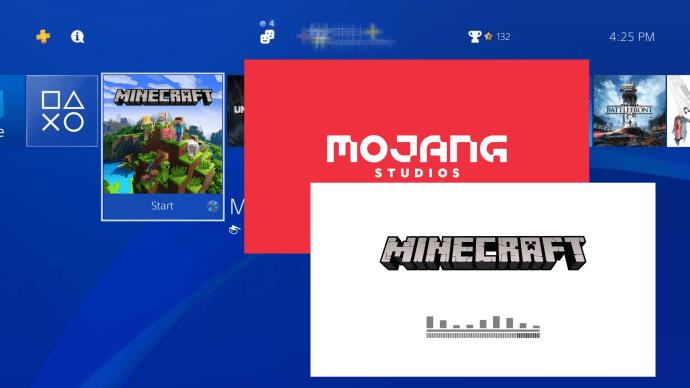
Minecraft este un joc interesant, distractiv și creativ. Ca orice alt joc, este mai bine când te joci cu prietenii tăi. Acum puteți împărți ecranul și puteți juca Minecraft, cum ar fi să jucați acele jocuri de consolă mai vechi cu alți jucători.
Utilizatorii de PC-uri s-ar putea simți excluși, ceea ce este de înțeles. Dacă aveți un monitor mare, este păcat că nu îl puteți împărți și nu puteți face același lucru ca pe o consolă. Există instrumente de împărțire a ecranului de la terțe părți pe care le-ați putea consulta, dar nu sunt oficiale și este posibil să nu fie de încredere.